Is this not what you were looking for? Switch to the current version or choose one from the drop-down menu.
3 スクリーン
概要
Zabbixのスクリーンでは、1つのスクリーン上で概要を閲覧することができるように、さまざまなソースからの情報をグループ化することができます。スクリーンの構築は非常に簡単で、直感的です。
基本的に、スクリーンはテーブルです。テーブルごとのセル数およびセルに表示される要素を選ぶことができます。次の要素を表示することができます。
- シンプルグラフ
- ユーザー定義のカスタムグラフ
- マップ
- 他のスクリーン
- プレーンテキスト情報
- サーバ情報(概要)
- ホスト情報(概要)
- トリガー情報(概要)
- ホスト/ホストグループの障害(トリガーステータス)
- システムステータス
- データ概要
- 時刻
- イベント履歴
- アクション履歴
- URL(他の場所から取られたデータ)
HTTPSを使用してWebインターフェースにアクセスした場合には、Webブラウザは、(URL要素を使用して)スクリーンに含まれているHTTPページを読み込まない可能性があります。
作成されたスクリーンについては、[監視データ]→ [スクリーン]から閲覧することができます。また、ダッシュボードのお気に入りのセクションに追加することもできます。
スクリーンを設定するには、最初にその一般プロパティを定義してスクリーンを作成した後に、セルに個別要素を追加する必要があります。
スクリーンの作成
スクリーンを作成するには、次のことを行ってください。
- [設定]→[スクリーン]を選択してください。
- [スクリーンの作成]をクリックしてください。
- 一般的なスクリーン属性を編集してください。
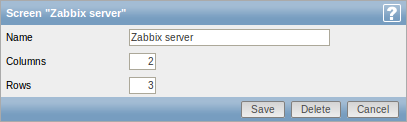
スクリーンにユニークな名前を付け、列数(縦セル)および行数(横セル)を設定してください。[保存]をクリックしてください。
リストのスクリーン名をクリックして、要素を加えることができます。
要素の追加
新しいスクリーンには、「変更」というリンクが表示されます。当該リンクをクリックするとフォームがオープンし、各セルに表示する情報を設定することができます。
既存のスクリーンからは、既存要素をクリックするとフォームがオープンし、表示する情報を設定することができます。
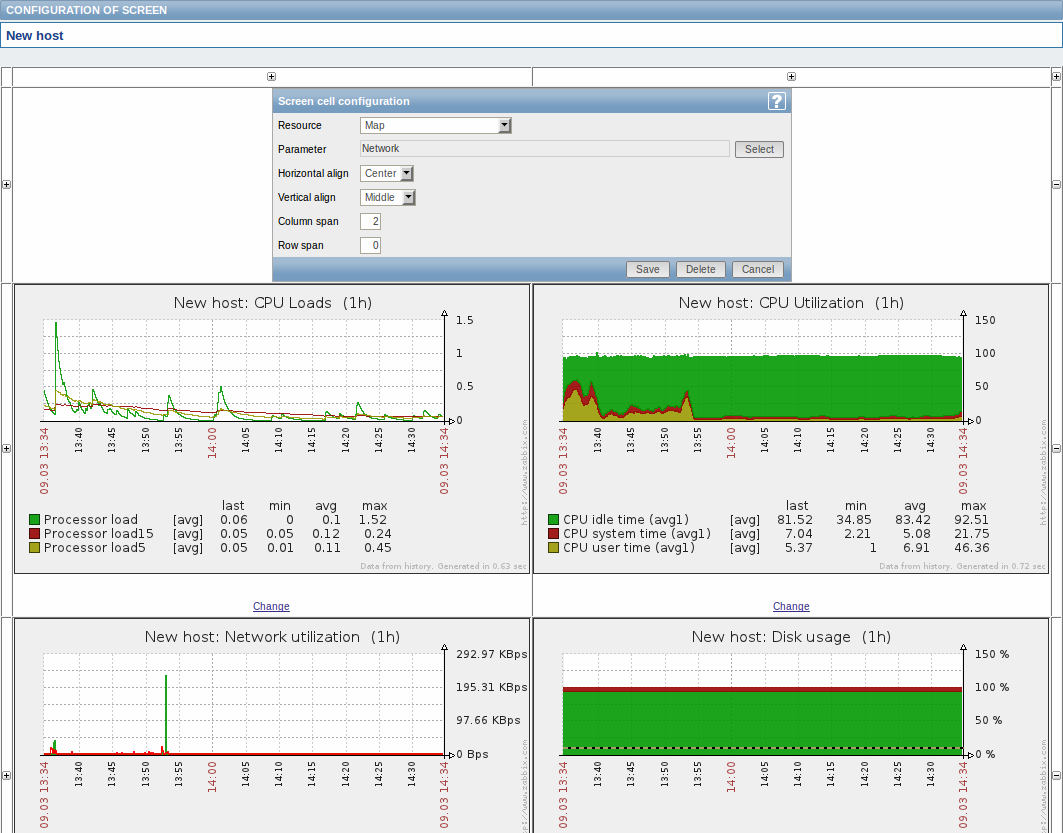
スクリーン要素属性:
| パラメータ 説明 | |
|---|---|
| リソース セルに | 示される情報を設定します。 時刻-現在のサーバまたはローカル時間を表示するデジタルまたはアナログ時計を設定します。 データ概要-ホストグループの最新データ グラフ-シングルカスタムグラフ アクション履歴-最近のアクションの履歴 イベント履歴-最新のイベント ホストグループの障害-ホストグループによってフィルターされたトリガーのステータス(Zabbix2.2からは、イベントなしのトリガーも含みます)。 ホストの障害-ホストによってフィルターされたトリガーのステータス(Zabbix2.2からは、イベントなしのトリガーも含みます)。 ホスト情報-ハイレベルのホスト関連情報 マップ-シングルマップ プレーンテキスト-プレーンテキストデータ スクリーン-スクリーン(1つのスクリーン内に、他のスクリーンを含むことも可能です。) サーバ情報-サーバのハイレベル情報 シンプルグラフ-シングルシンプルグラフ システムステータス-システムステータスの表示(ダッシュボードに似たもの) トリガー情報-ハイレベルのトリガー関連情報 トリガー概要-ホストグループのトリガーステータス URL-外部ソースからのコンテンツを含む |
| 横位置 可能 | 値を設定します。 中央 左 右 |
| 縦位置 可能 | 値を設定します。 中央 上 下 |
| 列の結合 HTM | 列の結合と同じように、指定した数の列にセルを拡張します。 |
| 行の結合 HTM | 行の結合と同じように、指定した数の行にセルを拡張します。 |
テーブルのそれぞれの側で「+」および「-」コントロールを見てください。
テーブル上の「+」をクリックすると、列が追加されます。テーブル下の「-」をクリックすると、列が削除されます。
テーブル左側の「+」をクリックすると、テーブルに行が追加されます。テーブル右側の「-」をクリックすると、テーブルから行が削除されます。
グラフの高さが120ピクセル未満に設定された場合には、凡例にトリガーは表示されません。
ダイナミック要素
要素の一部には、ダイナミックアイテムと呼ばれる追加オプションがあります。最初にこのボックスにチェックを入れても、何も変更されません。
しかし、[監視]→[スクリーン]を選択すると、追加のドロップダウンメニューが表示され、ホストを選択することができます。スクリーン上では、同じ情報を表示している要素がある一方で、現在選択しているホストに基づく情報を表示している要素もあります。
当該機能のメリットは、様々なホストからのデータを含む同じグラフを閲覧したいだけという理由で、余分にスクリーンを作成する必要がないことです。
いくつかのスクリーン要素にダイナミックアイテムのオプションを使用することができます:
- グラフ(カスタムグラフ)
- シンプルグラフ
- プレーンテキスト
ダイナミックアイテムをクリックすると、全体を閲覧することができます。しかし、カスタムグラフを使用する場合、現在時点では、デフォルトホストが選択された場合に限定してサポートされます。
本ページは2014/08/05時点の原文を基にしておりますので、内容は必ずしも最新のものとは限りません。
最新の情報は、英語版のZabbix2.2マニュアルを参照してください。
